掲載日:2024年08月15日
実店舗情報をアップロードする
このページでは、「店頭受取」「店頭在庫購入(店頭在庫・店頭在庫配送)*」での「受取店舗」「配送元店舗」を設定するために必要な「受取店舗アップロードファイル(CSV形式ファイル)」をアップロードする方法を説明します。
- お役立ち
- 作成したファイルの作成は、「アップロード用ファイルを作成する」をご確認ください。
- 参照ツールマニュアル
- >>「店頭受取でできること」
※本マニュアルの掲載内容は、予告なく変更される場合があります。
※システム仕様に変更があった場合は、「ストアクリエイターPro」トップページでお知らせいたします。「ストアクリエイターPro」トップページを頻繁にご覧になることをおすすめいたします。
実店舗情報をアップロードする
- お役立ち
- 実店舗情報の新規登録、更新、削除は、本ページでご案内の手順(CSVファイルアップロード)でのみ行えます。
ストアクリエイターProにて項目を個別に設定するページ等のご提供はありません。
また、FTPを利用しての登録、更新、削除は「FTPアカウントを発行する」ページの手順2を参照の上、実施ください。
- ストアクリエイターProトップページ
-
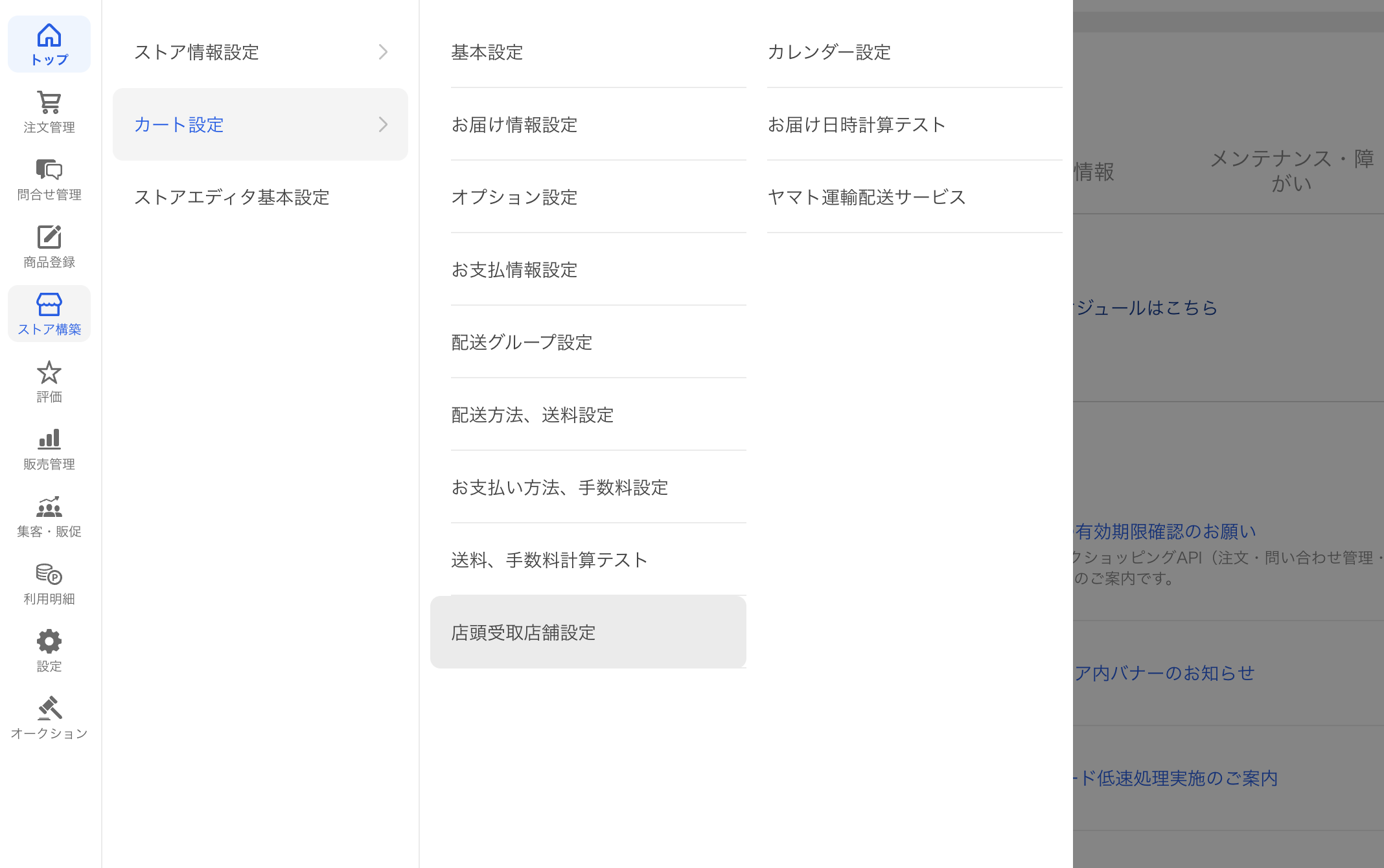
実店舗情報の登録(アップロード)、ダウンロード、削除を行う場合、ストアクリエイターProトップページ左側にあるツールメニューの「ストア構築」タブを押して「カート設定」>「店頭受取店舗設定」を押します。
実店舗を登録(アップロード)する
- 店頭受取設定
-
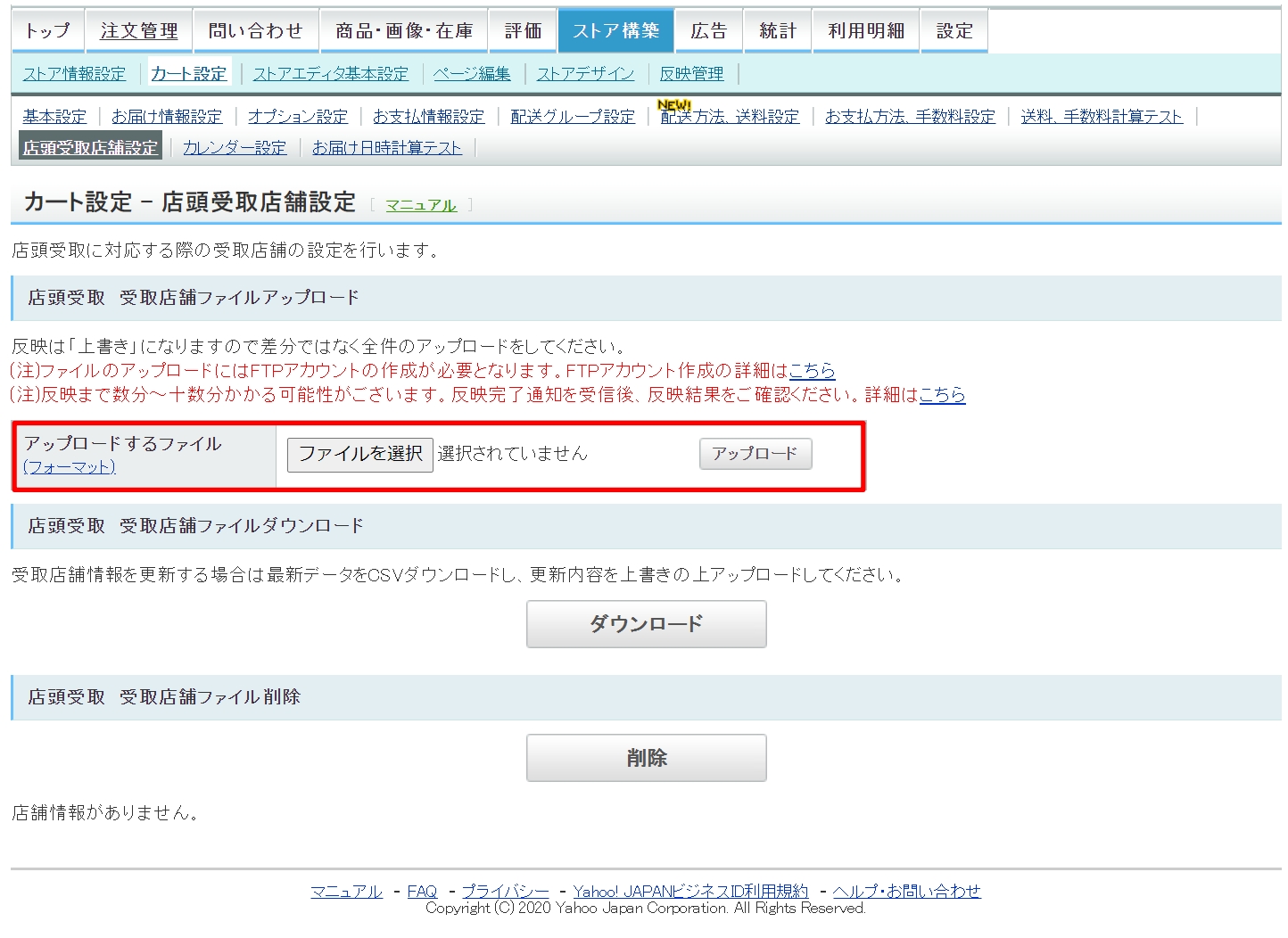
「店頭受取設定」ページが表示されます。
「受取店舗ファイルアップロード」欄の[参照]ボタンを押して、実店舗を登録した「受取店舗アップロードファイル(CSV形式ファイル)」を選択します。
[アップロード]ボタンを押して、登録済みの実店舗ファイルをアップロードします。
「受取店舗ファイルアップロード」欄の[参照]ボタンを押して、実店舗を登録した「受取店舗アップロードファイル(CSV形式ファイル)」を選択します。
[アップロード]ボタンを押して、登録済みの実店舗ファイルをアップロードします。
- ポイント
- 実店舗情報を更新する場合は、登録されているCSVデータをダウンロードし、編集ください。
編集、更新した最新ファイルを『上書き』にてアップロードしてください。
- 重要
- 実店舗情報は常に『上書き保存』となります。
差分反映はできませんのでご注意ください。 - アップロードした店舗情報ファイルが店舗情報の一覧へと反映されるまで最短5分、最大30分かかります。
- 店舗情報の反映が完了すると、反映完了通知が送信されます。
- 実店舗情報は常に『上書き保存』となります。
| 項目 | 反映完了通知の内容 | |||
|---|---|---|---|---|
| 通知 タイミング |
店舗情報ファイルの反映が成功あるいは失敗した時 | |||
| 通知先 | 「アラート・通知設定を設置する」で通知種別:反映が選択されているメールアドレス | |||
| 通知内容 | 受信時の項目 | 内容 | 備考 | |
| メール送信元 | shopping-order-master@yahoo-corp.jp | |||
| メール件名 | 反映 成功時 |
店舗情報反映報告(成功) :{ストアアカウント} |
[例] ストアアカウントが「teststore」の場合 店舗情報反映報告(成功):teststore |
|
| 反映 失敗時 |
店舗情報反映報告(失敗) :{ストアアカウント} |
[例] ストアアカウントが「teststore」の場合 店舗情報反映報告(失敗):teststore |
||
| メール本文 | 反映 成功時 |
{ストアアカウント}の店舗情報の反映が完了しました。 https://pro.store.yahoo.co.jp/pro.{ストアアカウント} /seller/cart/store_receipt |
[例] ストアアカウントが「teststore」の場合 teststoreの店舗情報の反映が完了しました。 https://pro.store.yahoo.co.jp/pro.teststore /seller/cart/store_receipt |
|
| 反映 失敗時 |
{ストアアカウント}の店舗情報の反映に失敗しました。 恐れ入りますが、再度登録作業の実施を お願いします。 https://pro.store.yahoo.co.jp/pro.{ストアアカウント} /seller/cart/store_receipt ■操作マニュアル アップロード用ファイルを作成する。 https://store-info.yahoo.co.jp/shopping/ toolmanual/store/u/378.html 店舗情報をアップロードする。 https://store-info.yahoo.co.jp/shopping/ toolmanual/store/u/379.html ■お問合せ先 複数回失敗が続く場合は、ヘルプデスク へとお問合せください。 https://store-info.yahoo.co.jp/shopping /apply/helpdesk.html お問合せの際には、以下の情報をご連絡ください。 ・ストアアカウント ・操作日時 ・アップロードファイル内容 |
[例] ストアアカウントが「teststore」の場合 teststoreの店舗情報の反映に失敗しました。 恐れ入りますが、再度登録作業の実施を お願いします。 https://pro.store.yahoo.co.jp/pro.teststore /seller/cart/store_receipt ■操作マニュアル アップロード用ファイルを作成する。 https://store-info.yahoo.co.jp/shopping /toolmanual/store/u/378.html 店舗情報をアップロードする。 https://store-info.yahoo.co.jp/shopping /toolmanual/store/u/379.html ■お問合せ先 複数回失敗が続く場合は、ヘルプデスク へとお問合せください。 https://store-info.yahoo.co.jp/shopping /apply/helpdesk.html お問合せの際には、以下の情報をご連絡ください。 ・ストアアカウント ・操作日時 ・アップロードファイル内容 |
||
- お役立ち
- アップロード履歴は残りません。アップロード後の確認はできません。
- 実店舗情報を更新した場合、お客様がご覧になるカートに表示されるまでに、最短5分、最大30分かかります。
- ファイルのアップロードにはFTPアカウントの発行が必要となります。「FTPアカウントを発行する」をご参照のうえ、事前にFTPアカウントの発行をお願いします。
実店舗をダウンロードする
- 店頭受取設定
-
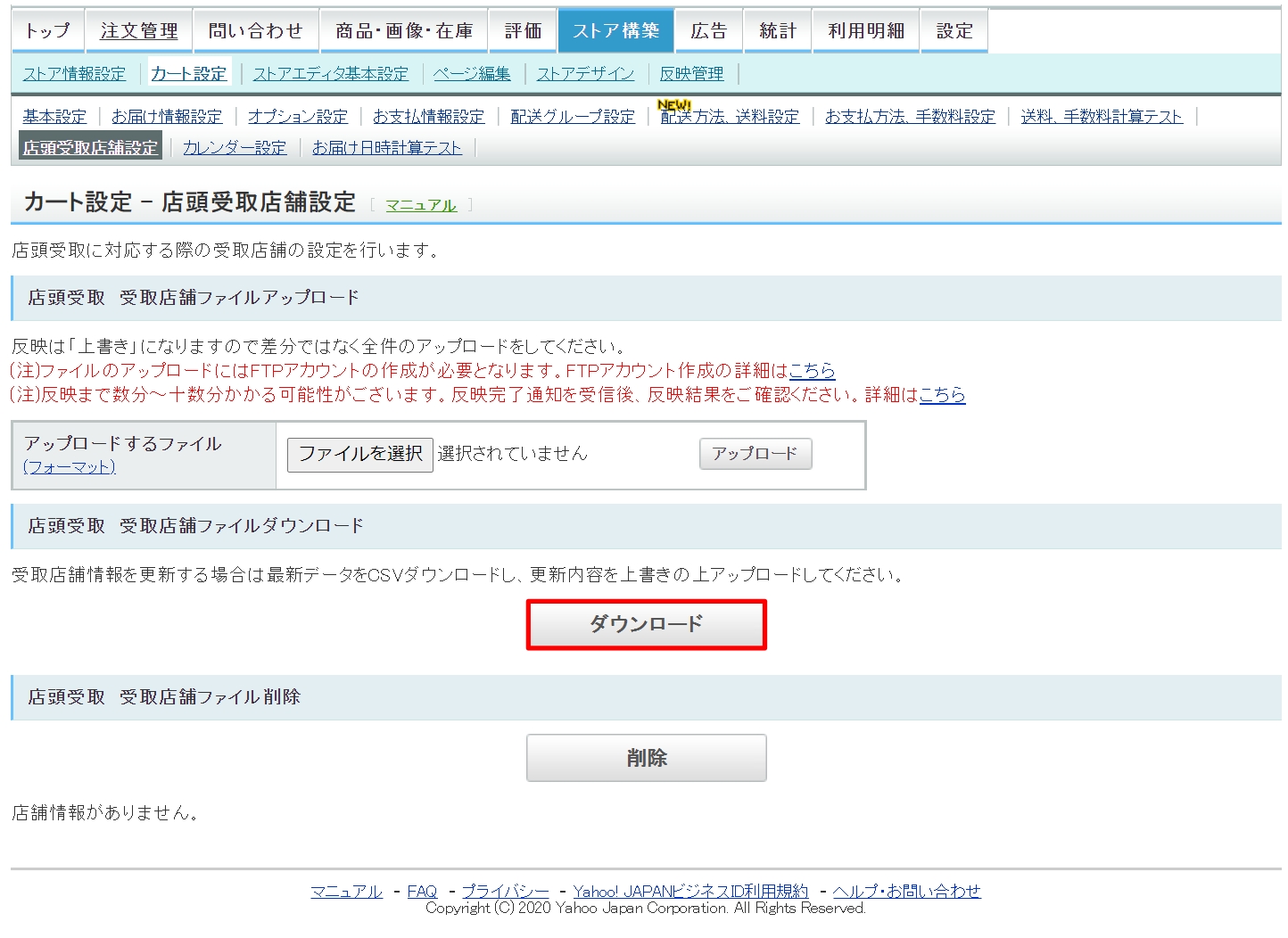
「店頭受取設定」ページが表示されます。
「受取店舗ファイルダウンロード」欄の[ダウンロード]ボタンを押して、登録済みの受取店舗ファイルをダウンロードします。
「受取店舗ファイルダウンロード」欄の[ダウンロード]ボタンを押して、登録済みの受取店舗ファイルをダウンロードします。
実店舗を削除する
- 店頭受取設定
-
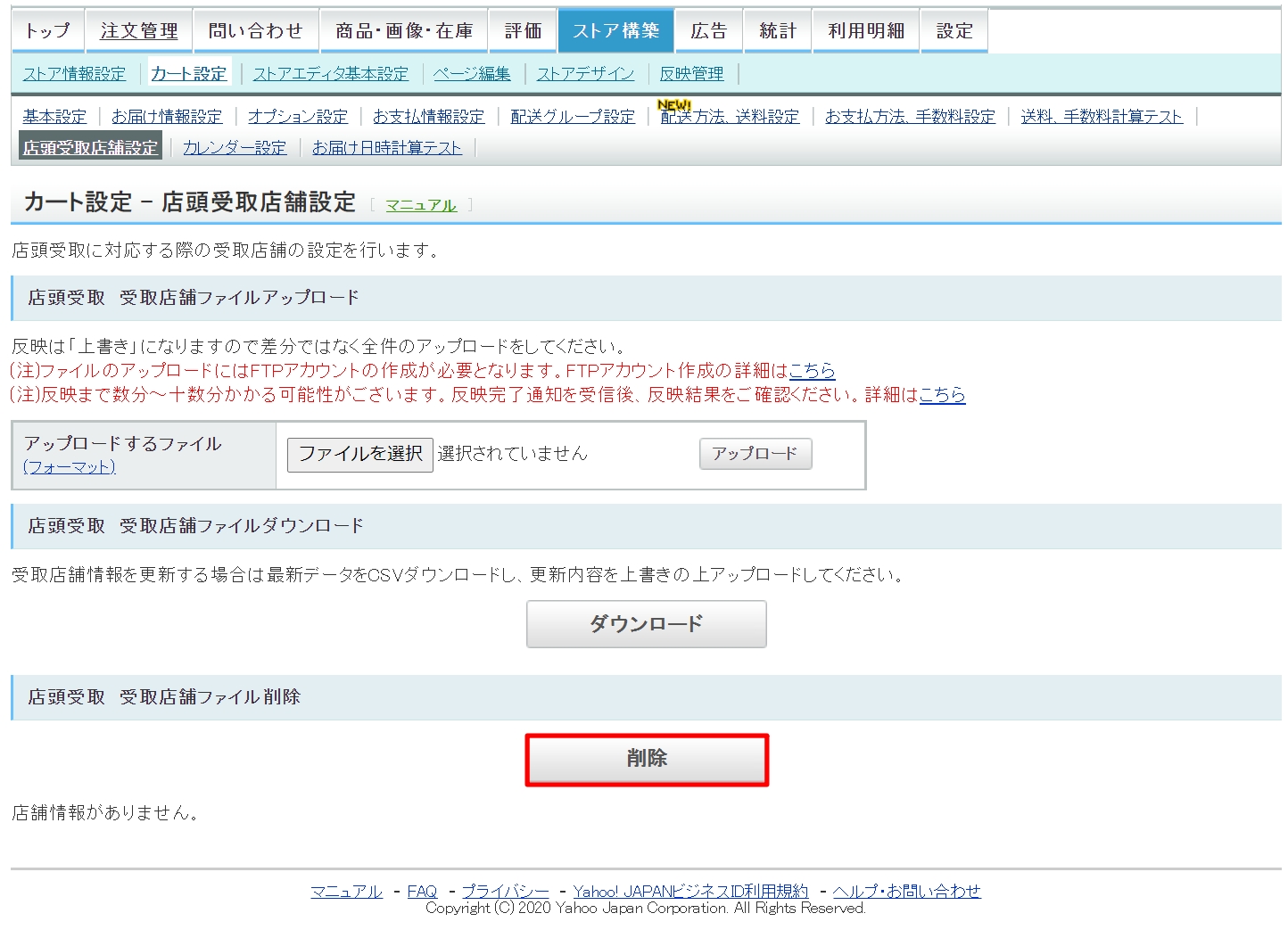
「店頭受取設定」ページが表示されます。
「受取店舗ファイル削除」欄の[削除]ボタンを押して、登録済みの実店舗ファイルを削除します。
「受取店舗ファイル削除」欄の[削除]ボタンを押して、登録済みの実店舗ファイルを削除します。
- 参照ツールマニュアル
-
>>「店頭受取でできること」(別ページ)
>>「(1)店頭受取」の設定」(別ページ)
>>「受取店舗アップロード用ファイルを作成する」(別ページ)
>>「実店舗情報をアップロードする」(本ページ)
>>「(2)店頭在庫購入」(別ページ)







